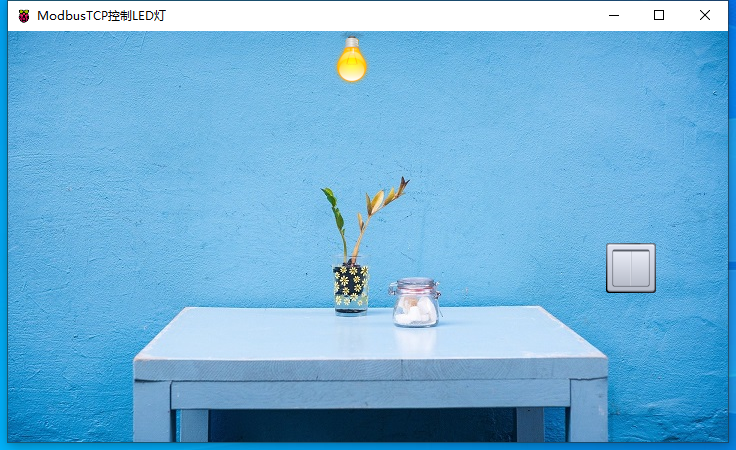ModbusTCP控制LED燈
ModbusTCP控制LED燈
# ModbusTCP控制LED燈
# 1. 說明
採用ModbusTCP通訊協議,控制駁接在Arduino上的LED燈。ModbusTCP使用電腦來指定特定IP地址下的ModbusTCP從機,從而控制該從機。範例中使用Arduino開發板與Ethernet W5100網路擴充套件板,組合稱ModbusTCP從機。其工作方式如下:
PC設備(ModbusTCP主機)通過ModbusTCP通訊協議傳送指令給指定的IP地址,該地址下對應一個ModbusTCP從機,要求打開連線該從機的LED燈,從機收到主機指令後會自動解碼,接著完成ModbusTCP主機所指派的工作,開啟LED燈。
範例中LED燈正極(針腳較長的一端)連線到電阻,再連線到Ethernet W5100的D8針腳,LED燈的負極連線到擴充套件板的GND針腳。
通過範例學習,可以掌握ModbusTCPWriteChannel、ModbusTCPReadChannel元件基本屬性配置,向Modbus設備寫入數據的使用,並結合Arduino開發板進行LED燈的控制功能。
# 2. 零件連線圖
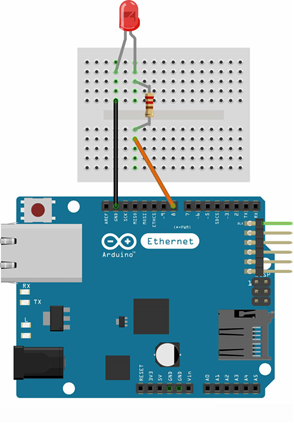
# 3. 使用零件
| 序 | 零件名稱 | 數量 |
|---|---|---|
| 1 | Arduino UNO R3 開發板 | 1 |
| 2 | Arduino Ethernet W5100 網路擴充套件板 | 1 |
| 3 | USB數據線 | 1 |
| 4 | 網線 | 1 |
| 5 | 麵包板 | 1 |
| 6 | 杜邦線 | 若干 |
| 7 | LED燈 | 1 |
| 8 | 220歐姆電阻 | 1 |
Arduino開發板與Ethernet W5100網路擴充套件板組裝完成後的外觀如下圖所示。

# 4. Arduino流程圖
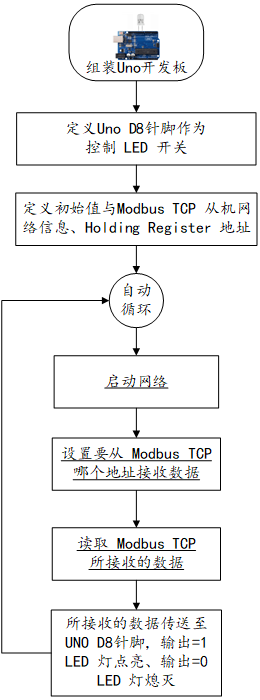
# 5. Arduino程式
使用Arduino IDE 編譯並上傳以下Arduino程式。
// 採用 MyArduinoProjects Modbus TCP 鏈接庫
// http://myarduinoprojects.com/modbus.html
#include <SPI.h>
#include <Ethernet.h>
#include "MgsModbus.h" //引入Modbus TCP 鏈接庫
MgsModbus Mb;
// 設定網路 (網路擴充卡 MAC 可自行修改 +1 避免衝突)
byte mac[] = {0x90, 0xA2, 0xDA, 0x0E, 0x94, 0xB6 }; //設定Arduino設備的網絡卡MAC地址
IPAddress ip(192, 168, 0, 162); //設定Arduino設備的網路IP地址
IPAddress gateway(192, 168, 0, 1); //設定閘道器的IP地址
IPAddress subnet(255, 255, 255, 0); //設定子網掩碼
#define LED_PIN 8 //定義LED PIN為8
int LedSwitch=0;
void setup() {
Serial.begin(9600);
Ethernet.begin(mac, ip, gateway, subnet); // 啟動網路
Serial.println("網路已經開通");
//設定要使用的快取器地址
//0 1 2 3 4 是 Holding 快取器的順序,其地址分別是10000,10001,10002,10003,10004
// 新增快取器 mb.MbData(i);
Mb.MbData[0] = 0; // 0=關閉LED燈 1=打開LED燈
pinMode(LED_PIN, OUTPUT); // 設定腳位 PIN 8為輸出模式
}
void loop() {
LedSwitch=Mb.MbData[0]; // 讀取數字快取器的數值
if (LedSwitch!=0){
digitalWrite(LED_PIN, HIGH); //PIN 8輸出為HIGH,LED點亮
}
else {
digitalWrite(LED_PIN, LOW); //PIN 8輸出為LOW,LED熄滅
}
delay(500); //延時 0.5秒
Mb.MbsRun(); //呼叫 Modbus
}
2
3
4
5
6
7
8
9
10
11
12
13
14
15
16
17
18
19
20
21
22
23
24
25
26
27
28
29
30
31
32
33
34
35
36
37
38
39
40
# 6. 設計明細
開啟Smart設計器,分別加入下插圖之控制元件。或者通過點選功能表欄[檔案]-[打開專案]選擇範例專案檔案來打開該範例。
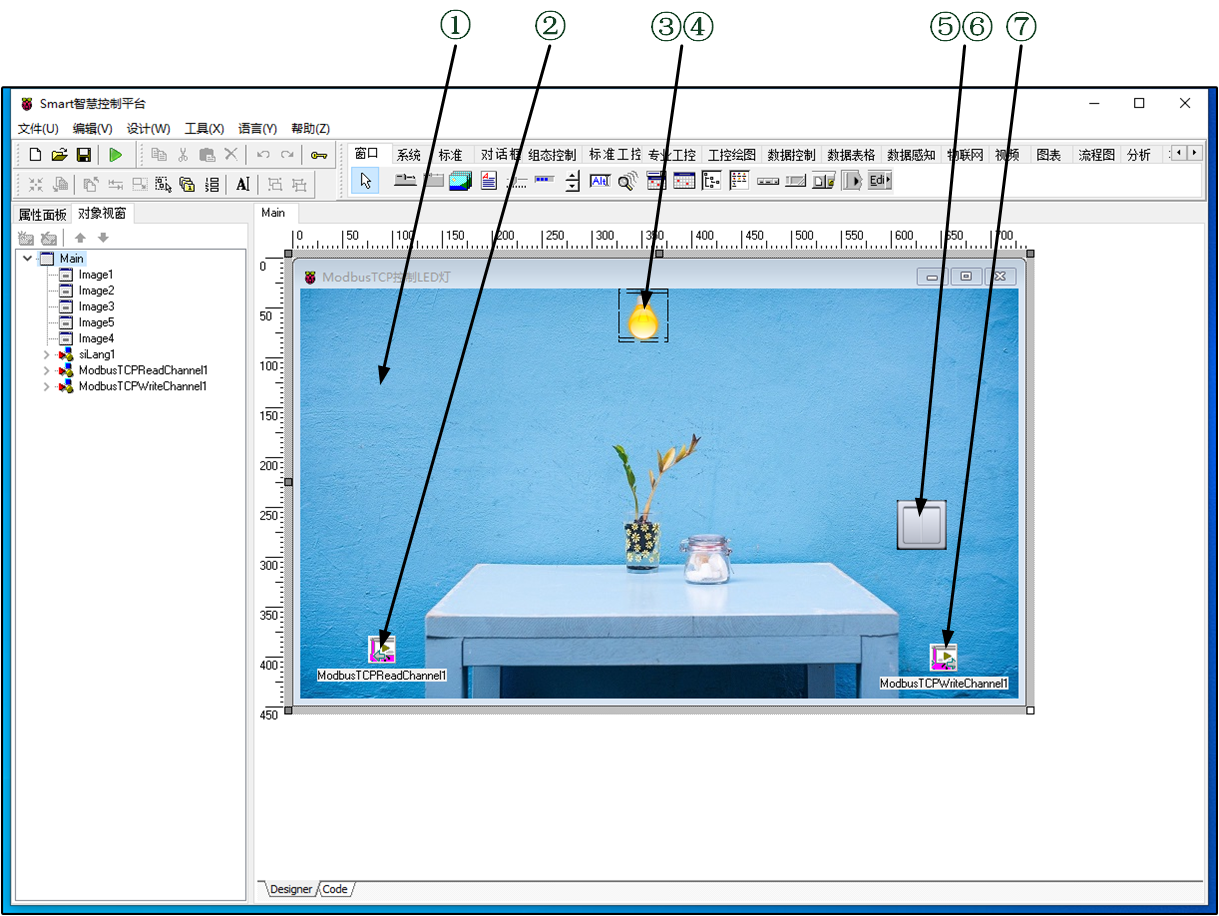
①:TImage元件,控制元件名稱為Image1。
②:TModbusTCPReadChannel元件,控制元件名稱為ModbusTCPReadCahnnel1。
③:TImage元件,控制元件名稱為Image2。Image2控制元件顯示在Image3上面。
④:TImage元件,控制元件名稱為Image3。Image3控制元件顯示在Image2下面。
⑤:TImage元件,控制元件名稱為Image4。
⑥:TImage元件,控制元件名稱為Image5。
⑦:TModbusTCPWriteChannel元件,控制元件名稱為ModbusTCPWriteChannel1。
Main窗體屬性設定
Caption:主窗體標題,設定為ModbusTCP控制LED燈。ClientHeight:窗體客戶區高度=411。ClientWidth:窗體客戶區寬度=720。
①Image1屬性設定
Height:設定圖片高度=411。Width:設定圖片寬度=720。Picture:設定圖片(背景圖片)。點選Picture屬性右側的[...]按鈕,打開檔案上傳界面,點選[Load...]從檔案瀏覽器中選擇對應的圖片檔案上傳,返回該界面下,待顯示出圖片後點擊[OK]載入圖片。
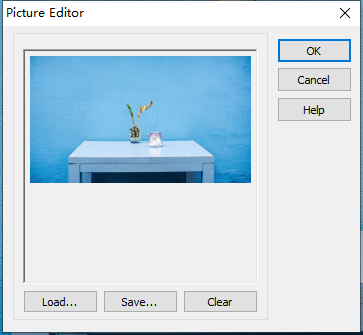
②ModbusTCPReadChannel1屬性設定
ModbusList:設定連線列表。點選ModbusList屬性右側的[...]按鈕,打開列表編輯界面。點選左上角的新增按鈕新增兩項ModbusList專案,選擇對應的項進入到專案的屬性界面。
- ModbusList[0]屬性設定
ConnectionMode:設定連線模式=cmClient。DataControl:設定ModbusReadItem繫結的控制元件=Image3。DataField:設定ModbusReadItem繫結的控制元件屬性=Visible。DataType:設定Modbus讀取/寫入的數據型別=dtBinary。FunctionCode設定使用ModbusTCP的讀取/寫入指令=fc03,表示為讀取單個暫存器。Host:設定設備IP地址,此處設定需與Arduino程式中設定的IP地址一致,如192.168.0.162。Port:設定設備埠號,預設為502。RegCount:Modbus設備讀取/寫入暫存器的位址=1。StartReg:Modbus設備讀取/寫入暫存器的起始位置=1。對應的Modbus保持暫存器的地址位為1。ServerAddress:Modbus設備服務的地址。
- ModbusList[1]屬性設定
ConnectionMode:設定連線模式=cmClient。DataControl:設定ModbusReadItem繫結的控制元件=Image4。DataField:設定ModbusReadItem繫結的控制元件屬性=Visible。DataType:設定Modbus讀取/寫入的數據型別=dtBinary。FunctionCode設定使用ModbusTCP的讀取/寫入指令=fc03,表示為讀取單個暫存器。Host:設定設備IP地址,此處設定需與Arduino程式中設定的IP地址一致,如192.168.0.162。Port:設定設備埠號,預設為502。RegCount:Modbus設備讀取/寫入暫存器的位址=1。StartReg:Modbus設備讀取/寫入暫存器的起始位置=1。對應的Modbus保持暫存器的地址位為1。ServerAddress:Modbus設備服務的地址。
③Image2屬性設定
Height:設定圖片高度=50。Width:設定圖片寬度=50。Visible:設定圖片可見=True。Picture:設定圖片(滅燈)。點選Picture屬性右側的[...]按鈕,打開檔案上傳界面,點選[Load...]從檔案瀏覽器中選擇對應的圖片檔案上傳,返回該界面下,待顯示出圖片後點擊[OK]載入圖片。
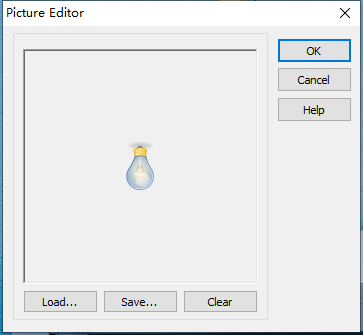
④Image3屬性設定
Height:設定圖片高度=50。Width:設定圖片寬度=50。Picture:設定圖片(亮燈)。點選Picture屬性右側的[...]按鈕,打開檔案上傳界面,點選[Load...]從檔案瀏覽器中選擇對應的圖片檔案上傳,返回該界面下,待顯示出圖片後點擊[OK]載入圖片。
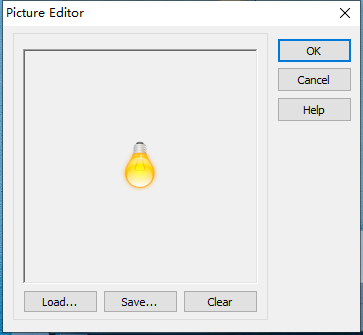
⑤Image4屬性設定
Height:設定圖片高度=50。Width:設定圖片寬度=50。Visible:設定圖片可見=True。Picture:設定圖片(開關開)。點選Picture屬性右側的[...]按鈕,打開檔案上傳界面,點選[Load...]從檔案瀏覽器中選擇對應的圖片檔案上傳,返回該界面下,待顯示出圖片後點擊[OK]載入圖片。
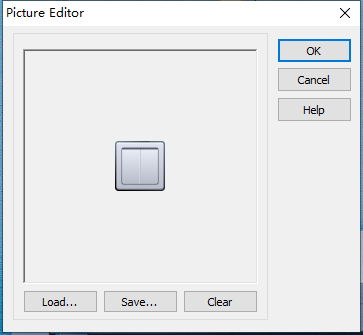
⑥Image5屬性設定
Height:設定圖片高度=50。Width:設定圖片寬度=50。Visible:設定圖片可見=False。Picture:設定圖片(開關關)。點選Picture屬性右側的[...]按鈕,打開檔案上傳界面,點選[Load...]從檔案瀏覽器中選擇對應的圖片檔案上傳,返回該界面下,待顯示出圖片後點擊[OK]載入圖片。
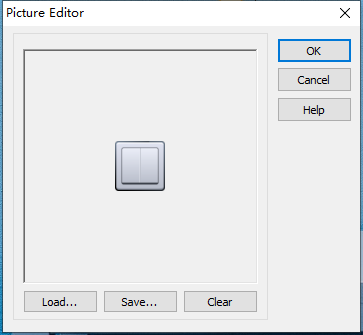
⑦ModbusTCPWriteChannel1屬性設定
ModbusList:設定連線列表。 點選ModbusList屬性右側的[...]按鈕,打開列表編輯界面。點選左上角的新增按鈕新增兩項ModbusList專案,選擇對應的項進入到專案的屬性界面。
- ModbusList[0]屬性設定
ConnectionMode:設定連線模式=cmClient。DataType:設定Modbus讀取/寫入的數據型別=dtBinary。FunctionCode設定使用ModbusRTU的讀取/寫入指令=fc06,表示為寫入單個暫存器。Host:設定設備的IP地址,此處設定需與Arduino程式中設定的IP地址一致,如192.168.0.162。Port:設定設備的埠號,預設為502。RegCount:Modbus設備讀取/寫入暫存器的位數,此處設定為1。StartReg:Modbus設備讀取/寫入暫存器的起始位置,此處設定為1。對應的Modbus保持暫存器的地址位為1。ServerAddress:Modbus設備服務的地址,此處可根據需要自行定義。
# 7. 程式設計
# 7.1. 程式初始設定
在程式初始運行時讀取LED燈的狀態並調整程式中燈的亮滅以及開關的狀態。
constructor TMyHandler.Create(AOwner: TComponent);
begin
FThis :=TBaseForm(AOwner);
//讀取目前燈的狀態
FThis.ModbusTCPReadChannel1.ModbusList[0].execute;
//設定開關狀態
FThis.ModbusTCPReadChannel1.ModbusList[1].execute;
end;
2
3
4
5
6
7
8
# 7.2. 事件設定
- ⑤Image4-OnClick事件
Image4是開關打開狀態的影象,點選該影象,執行關燈的操作,Image4隱藏,顯示被遮蓋的Image5影象(開關關閉狀態)。同時Image3(燈亮狀態影象)也會隱藏。連線Arduino開發板的LED發光二極管如處於點亮狀態則會被熄滅。
procedure TMyHandler.Image4Click;
begin
//關燈
FThis.ModbusTCPWriteChannel1.ModbusList[0].DataValue := 0;
FThis.ModbusTCPWriteChannel1.ModbusList[0].execute;
FThis.ModbusTCPReadChannel1.ModbusList[0].execute;
FThis.Image4.Visible := False;
end;
2
3
4
5
6
7
8
- ⑥Image5-OnClick事件
Image5是開關關閉狀態的影象,點選該影象,執行開燈的操作,Image4顯示並遮蓋Image5影象,同時Image3顯示並遮蓋Image2影象。連線Arduino開發板的LED燈如處於熄滅狀態則會被點亮。
procedure TMyHandler.Image5Click;
begin
//開燈
FThis.ModbusTCPWriteChannel1.ModbusList[0].DataValue := 1;
FThis.ModbusTCPWriteChannel1.ModbusList[0].execute;
FThis.ModbusTCPReadChannel1.ModbusList[0].execute;
FThis.Image4.Visible := True;
end;
2
3
4
5
6
7
8
# 8. 運行結果
使用滑鼠點選工具欄運行(Run),測試運行結果。
點選右側的開關影象,開關打開,上方的燈泡切換為亮燈的狀態,同時連線Arduino開發板的LED發光二極管處於點亮的狀態;在亮燈狀態下,點選右側的開關影象,開關關閉,上方的燈泡切換為燈滅的狀態,同時連線Arduino開發板的LED發光二極管處於關閉的狀態。